win10电脑总是自动掉线断网怎么办
1、找到我的电脑,点击我的电脑的右键-管理,进入管理页面
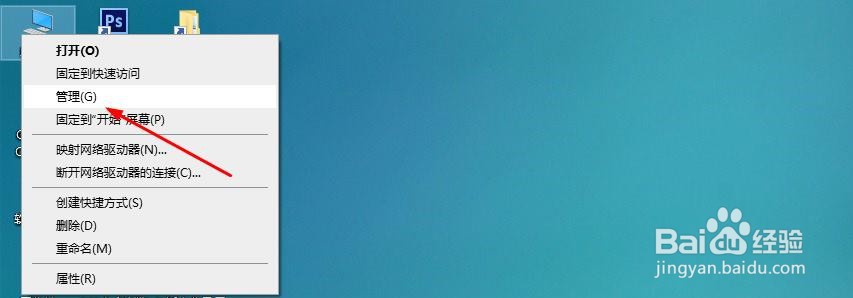
2、找到设备管理器-网络适配器,进入网络适配器选项,然后配置网络适配器
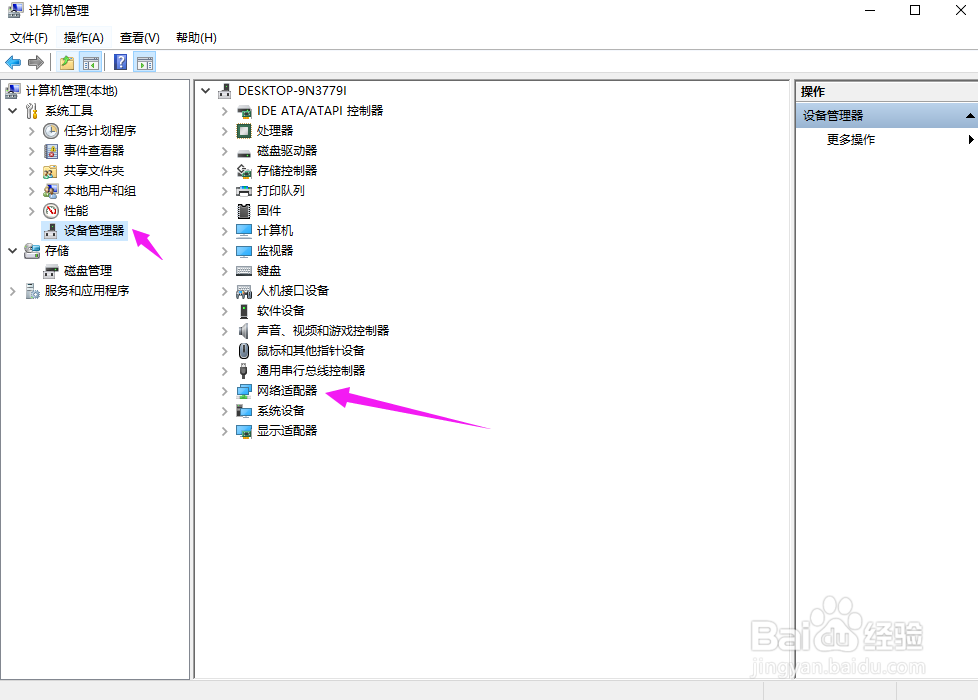
3、找到目前你使用的网卡,这个需要自己对自己的网卡有所了解

4、可以看到高级选项,选择该选项,找到连接速度和双工模式,选择10Mbps全双工,点击确定完成配置
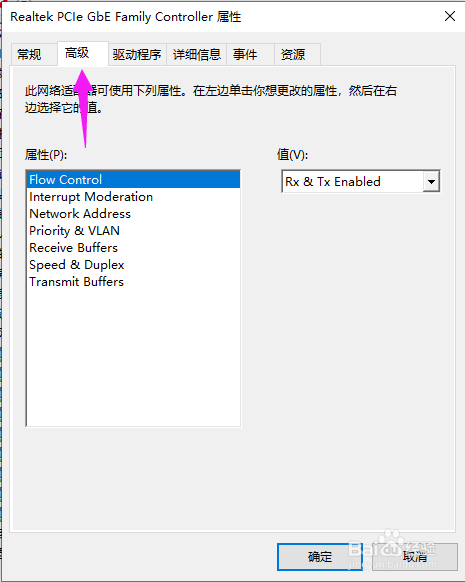
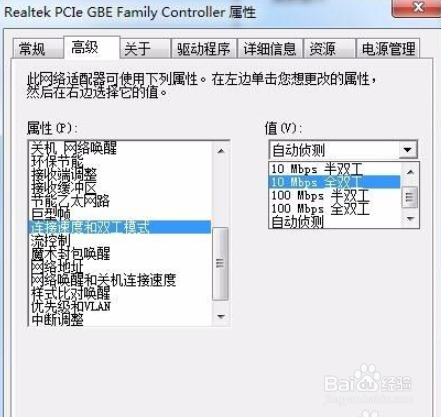
声明:本网站引用、摘录或转载内容仅供网站访问者交流或参考,不代表本站立场,如存在版权或非法内容,请联系站长删除,联系邮箱:site.kefu@qq.com。
阅读量:145
阅读量:44
阅读量:88
阅读量:83
阅读量:97